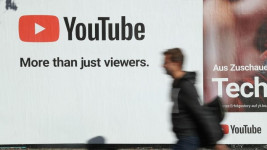Cara Ganti Password WiFi Indihome dan First Media

Siapa sih yang sering kesal jika password WiFi kamu bocor. Koneksi internet yang tidak lancar alias lemot bisa diprediksi dari banyaknya pengguna WiFi yang tidak kamu ketahui ketahui lho, detikers. Oleh karena itu sudah saatnya kamu ganti password WiFi ya!
Selain itu, manfaat ganti password WiFi yaitu agar keamanan data penting yang kamu miliki tidak dicuri oleh orang yang tidak bertanggung jawab. Daripada hal-hal yang dapat merugikan kamu terjadi, oleh karena itu pastikan Detikers melakukan pembaruan password WiFi secara berkala untuk menghindari hal-hal tersebut ya.
Perlu kamu ketahui, setiap provider memiliki cara tersendiri lho. Nah biar tidak bingung bagaimana caranya, yuk simak cara ganti password WiFi di bawah ini!
1. Buka Aplikasi My Indihome
Pastikan kamu mempunyai aplikasi My Indihome ya, apabila kamu belum memiliki aplikasi My Indihome, Detikers bisa download melalui Google Play Store atau App Store. Setelah aplikasi My Indihome berhasil terinstal, selanjutnya login menggunakan nomor telepon atau alamat email kamu.
2. Klik Menu Pengaturan pada Halaman Utama Aplikasi
Setelah berhasil masuk ke aplikasi My Indihome, kamu bisa menuju ke halaman utama aplikasi, setelah itu klik menu pengaturan.
3. Klik Menu Ganti Password
Ketika Detikers sudah berhasil klik menu pengaturan, selanjutnya kamu bisa pilih menu ganti password.
4. Membuat Password Baru
Kamu bisa memasukkan password baru. Perhatikan ya, kamu bisa membuat password baru yang mudah diingat dan pastinya jangan sampai orang lain tahu. Setelah kamu berhasil membuat password baru, kemudian kamu bisa klik ganti password.
5. Verifikasi Akun
Kamu akan menerima kode verifikasi melalui email atau SMS. Kemudian, kamu bisa memasukkan kode verifikasi pada kolom yang telah disediakan. Ingat ya Detikers, pastikan jangan sampai salah menuliskan kode verifikasi.
6. Password Berhasil Diubah
Ketika Detikers telah menuliskan kode verifikasi, artinya password WiFi kamu sudah berhasil diubah. Nah bisa dipastikan apabila password berhasil diubah yaitu semua perangkat yang tersambung ke WiFi sebelumnya koneksinya akan terputus. Kemudian kamu bisa melakukan login ulang dengan menggunakan password yang baru.
1. Perangkat Terhubung ke Jaringan First Media
Hal utama yang Detikers harus dilakukan adalah memastikan perangkat kamu sudah tersambung pada koneksi WiFi First Media. Kamu bisa menggunakan smartphone atau laptop/PC ketika mengganti passwordnya.
2. Buka Google Chrome, kemudian Ketik Alamat IP 192.168.0.1 pada Kolom Pencarian
Setelah perangkat kamu terhubung ke jaringan First Media, Kamu bisa langsung buka google chrome, kemudian ketik alamat IP pada kolom pencarian yaitu 192.168.0.1. Ingat ya Detikers pastikan kamu tidak salah dalam mengetik alamat IP, karena alamat Ip tersebut nantinya akan masuk ke halaman router.
Router tersebut gunanya untuk mengganti pengaturan password. Selain menggunakan Google Chrome, Detikers bisa juga menggunakan browser lain seperti opera, mozilla, dan lain sebagainya.
3. Login pada Halaman Web
Pada halaman login ini, Detikers bisa memasukkan username dan password agar kamu bisa masuk pada halaman dashboard. Nah untuk username dan password default, kamu bisa menggunakan username dan password 'admin'. Apabila Detikers sudah berhasil masuk, kamu akan diarahkan menuju ke halaman utama.
4. Pilih Wireless Setting dan Setup
Ketika Detikers sudah berhasil masuk ke halaman utama, kamu bisa langsung klik wireless setting kemudian klik setup.
5. Membuat Password Baru
Setelah Detikers berhasil melakukan langkah sebelumnya. Kamu bisa mengisi nama SSID (Wireless Network Name) dan password yang kamu inginkan pada kolom network key.
Perlu diketahui nih Detikers, bahwa WiFi ini memiliki dua channel yaitu 2,4GHz dan 5GHz. Oleh karena itu lebih baik SSIDnya bisa dibedakan. Kamu bisa mengganti salah satu atau bahkan keduanya sesuai dengan keinginanmu.
Apabila sudah selesai, pilih save setting guna menyimpan pengaturan password baru dan akhirnya password berhasil diubah.
Bagaimana nih, mudah sekali bukan untuk dilakukan? Itu tadi cara mengganti password WiFi Indihome dan First Media. Ingat ya Detikers setiap provider memiliki cara tersendiri untuk mengganti password, jangan sampai salah ya! Selamat mencoba.